Zirve Muhasebe ile Her Şeyi Otomatik Halledin
Genel Muhasebe kayıtlarınızı hem pratik, hem de detaylı olarak takip edin.

Genel Muhasebe kayıtlarınızı hem pratik, hem de detaylı olarak takip edin.

Genel Muhasebe Programında firmalarınızın muhasebe kayıtlarını tutabilir, genel muhasebeyle entegreli bir şekilde stok takibi yapabilir, beyannamelerinizi otomatik hazırlayabilir ve raporlamaları alabilirsiniz.
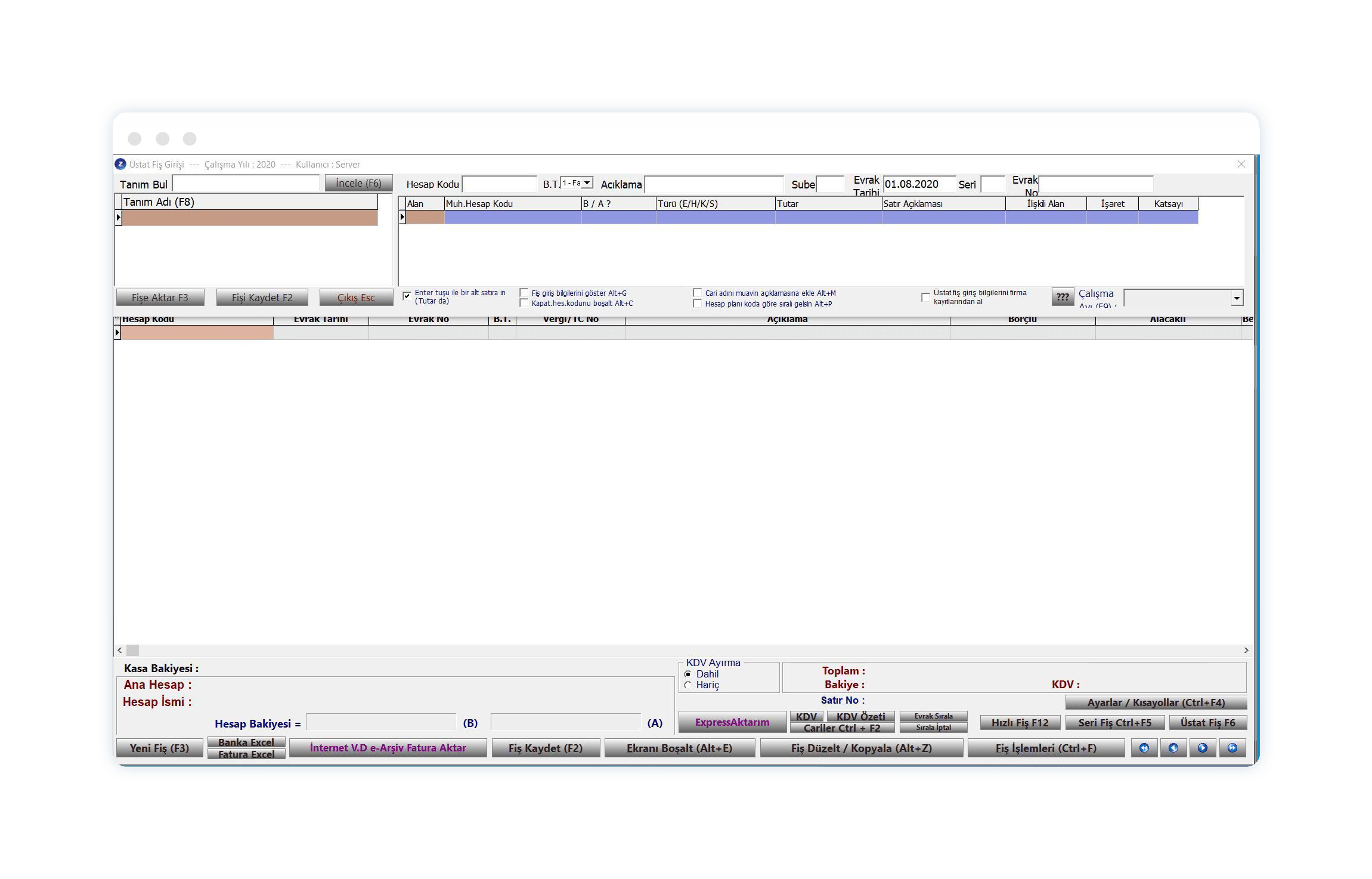
Topluca ve tek tuşla Fiş, Yevmiye No, Ödeme Şekli oluşturun. Faturalarınız ve Banka dökümlerinizi Excel ortamında tek tuşla aktarın. Evrak türlerine göre tanımlayacağınız şablonlarla hızlı fiş girişi sağlayın.

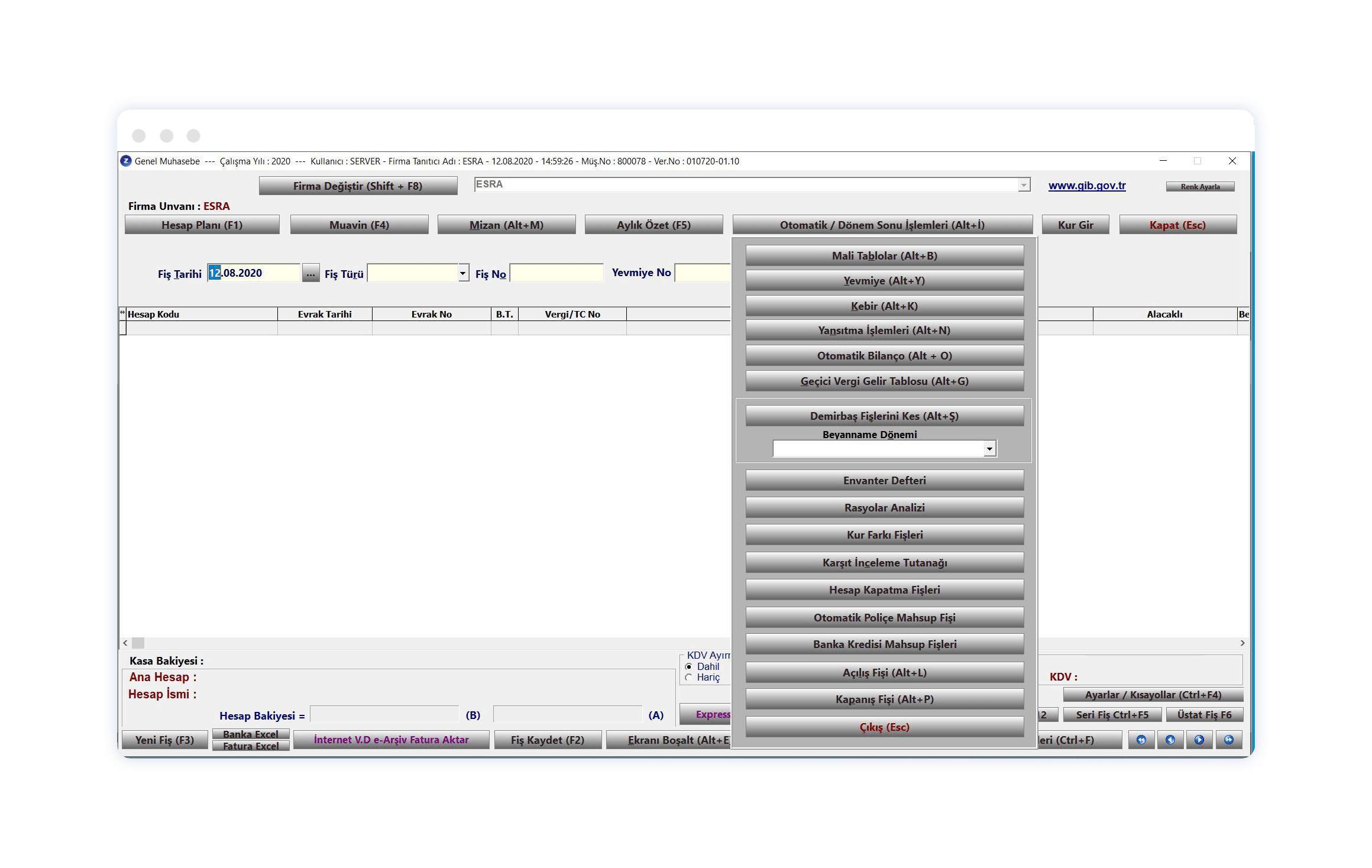
Bilanço, yıl sonu yansıtma işlemleri ve geçici gelir vergisi hesaplaması otomatik yapılsın.

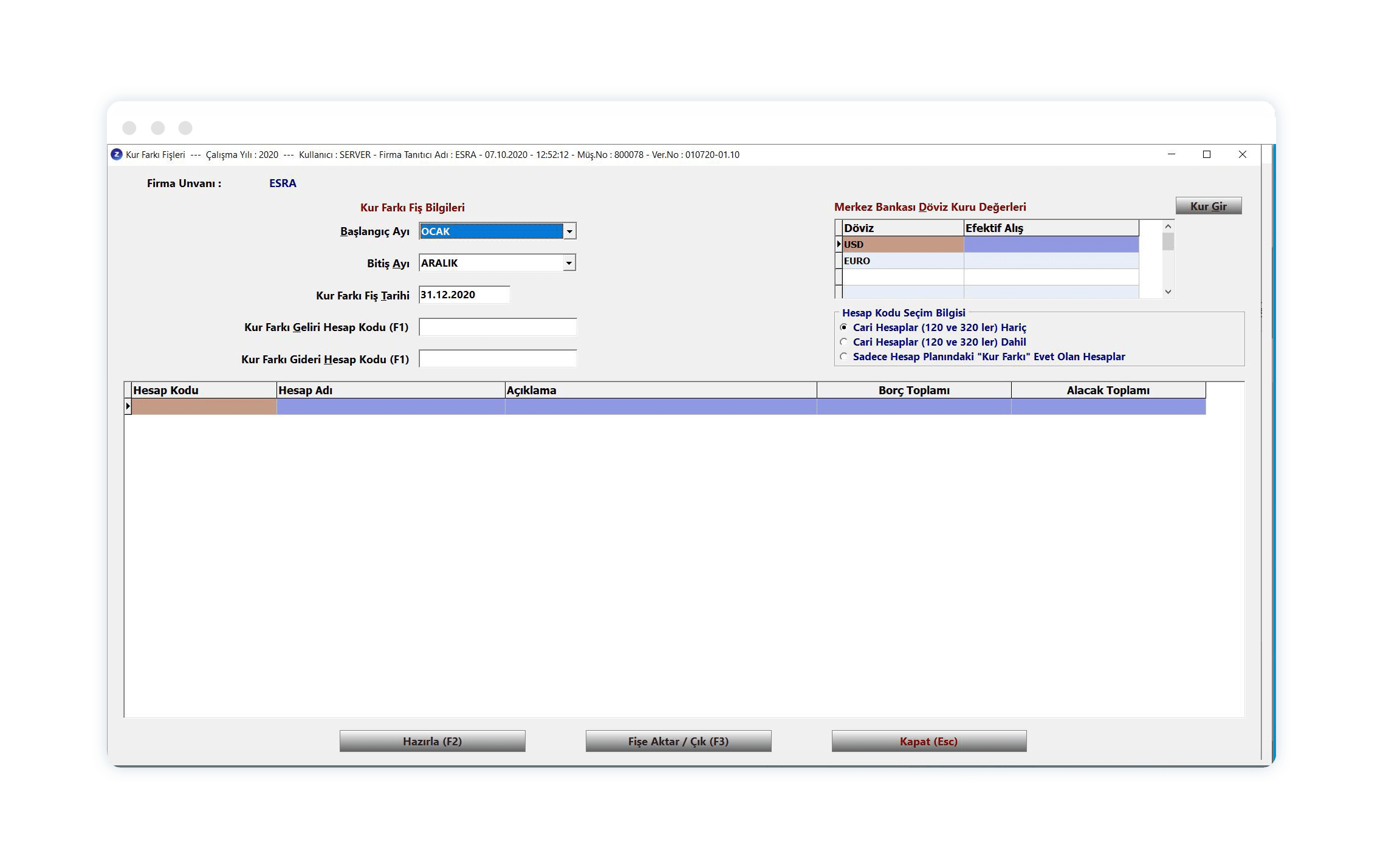
Seçeceğiniz döneme istinaden kur farkı gelir ve gider hesap kodlarını belirtip, tek tuşla kur farkını hazırlayıp mahsup oluşturun.

Ücretsiz denemek için bilgilerinizi bırakın ve Zirve Muhasebe'yi hemen indirin.
Teşekkürler
Aşağıdaki linkden Zirve Muhasebe Paketinin demosunu indirebilir, Demo Yardım videosundan kurulum hakkında bilgi alabilirsiniz.
Uyarı!
4691 NOLU YASA GEREĞİ ÜRÜNLERİMİZİN KDV ORANI % 0 DIR
Muavin Ba/bs kısmında carinin evrak sayısı fazla ya da eksik ise sağ üst taraftan carilerin tüm evraklarına göre (kontrol için) kısmını seçip, eksik ya da fazla yazılan hesapları kontrol edin.
BES kullanımı için öncelikle “Firma SGK Bilgileri” sekmesinden “Otomatik BES Uygulanıyor mu?” alanı E (EVET) olmalı. Aksi halde hiçbir personele BES uygulaması yapılamaz. İlk ay 45 yaş altı personellerde BES zorunlu olduğu için, bu alana H işaretlenmiş olsa bile ilk ay bordrosu hazırlanırken program otomatik E olarak getirir ve BES uygulanır. 45 yaş üzeri personellerde BES kesintisi zorunlu değildir, personelin isteği doğrultusunda E (EVET)seçilerek BES kesintisi yapılabilir. Personeller ilk ay kesintisinden sonra BES sisteminden çıkmak isterlerse tanımlamayı H (HAYIR) a çevirerek BES kesintisi yapmamasını sağlayabilirsiniz.
Personele Özel BES Kesinti Bilgisi
BES kesintisi kanunen Sigorta matrahının %3 ü olarak hesaplanır bu oranın altında BES kesintisi yapılamaz. İsteğe göre personel birikimini fazla yapabilir. Bu alana oran olarak ya da tutar olarak tanımlama yapılabilir. (Kesinti %3 den fazla yapılacaksa Personele Özel BES Kesinti Bilgisi alanına tanımlama yapılabilir.)
Doğum Tarihi
Personel kimlik bilgilerinden otomatik gelmektedir. Kimlik bilgileri alanı boş ise bu alana da tanımlama yapılabilir. 45 yaş üstü personeller için yaş kontrolü yapacağı için önemlidir. Doğum tarihi girilmemiş personeller için bordro hazırlarken personellerin “BES sistemine dahil edilsin mi?” uyarısı gelmektedir.
Beyannamelerde gelir ve bilançolarda yazılan dipnotları beyannamelere gelmez ama xml oluşturduğumuzda otomatik olarak program beyanname gönderirken xml olarak ekler.
Gelir idaresinin sisteminden indirilen verileri hep genel muhasebeye hem işletme bölümünden aktarabilirsiniz.
Excel’de sırayla olması gerekenler;
Düzenleyenin Unvanı, Düzenleyenin Vergi Kimlik Numarası, Fatura No, Düzenleme Tarihi, Düzenleme Zamanı, Toplam Tutar, Ödenecek Tutar, Vergiler Toplamı, Para Birimi, Tesisat Numarası, Gönderim Şekli.
Modüle giriş yaptıktan sonra Portal Ayarları butonundan e-Dönüşüm portalına bağlanacağınız firmayı seçin. İlgili firmanın kullanıcıya ilettiği Portal Kullanıcı adı ve şifresini yazıp “Kaydet” butonu ile kaydedin. Tarih aralığını seçin alanından, ay seçimi yaparak başlangıç ve bitiş tarihi seçin. Gelen fatura veya gönderilen fatura kutucuklarından birini işaretleyip, “Faturaları İndir” butonu ile portalınızda bulunan e-Faturaları indirin. Seçili tarih aralığında, portalda bulunan e-Faturalarımız indirilir. Muhasebe kaydını yapacağımız e-Faturaları “Seç” bölümünde bulunan kutucukları işaretleyerek seçin ya da bütün faturaların muhasebe kaydı oluşturulacaksa “Tümünü Seç” butonu ile bütün kutucukları işaretleyin. Sol alt köşede bulunan “Boş Hesap Kodlarını Doldur” kutucuğunu işaretleyerek hesap kodu giriş alanını aktif edin, matrah hesap kodlarını ve KDV hesap kodlarını doldurun. Fatura listesinde kapatılacak hesap kodu gelmeyen cariler, hesap planında bulunmuyor demektir. Bu cariler için hesap planında hesap kodu oluşturabilmek için sağ üst köşede bulunan “Vergi-TC Numarasına Göre” veya “Carinin İlk Harfine Göre” seçeneklerinden biri işaretlenerek, “Cari Hesap Kodu Oluştur” butonu ile hesap planında hesap kodu oluşturulabilir. “Hesap Kodlarını Satırlara Ekle” butonuna tıkladığınızda, hesap kodu eklenen faturalar kırmızı renkten beyaza dönecektir. Daha sonra “Seçili Kayıtları Muhasebeye Aktar” butonu ile fişi/fişleri oluşturabilirsiniz.
İşletme modülünce ayarlardan 5-Vergi/TC numara alanı açık değil ise açın.
Daha sonra Gelir/Gider kısmında Vergi/TC No alanında F1 ile Cari Kayıtlı tablo açılacak, burada FİRMA VE GENEL TABLODA Kayıtlı carinin TC si yada Vergi No iki tablaya da yazılmıştır.
Muavin bölümünden yazdırma alanında kağıt şeklini “YAN” olarak seçilirse evrak numaraları tam çıkar.
340 Sıra Nolu Vergi Usul Kanunu Genel Tebliğin “IV – Beyannamelerini Kendileri Gönderebilecek Mükellefler” bölümündeki şartları taşıyan mükellefler/işverenler, diledikleri takdirde, ikinci bir şifre alarak sadece ücret ödemeleri üzerinden yapılan vergi kesintilerini matrahlarıyla birlikte 5510 sayılı Kanuna göre sigortalıların sigorta primleri ve kazançları toplamı, meslek adları ve kodları ile prim ödeme gün sayılarını “1003B” kodlu “Muhtasar ve Prim Hizmet Beyannamesi (Ücret ödemelerine ilişkin vergi kesintileri ile sigortalının sigorta primleri ve kazançları toplamı, meslek adları ve kodları ile prim ödeme gün sayılarının bildirilmesine yönelik)” ile elektronik ortamda gönderebileceklerdir.
Ücret ödemeleri üzerinden yapılan vergi kesintilerini matrahlarıyla birlikte 5510 sayılı Kanuna göre sigortalıların sigorta primleri ve kazançları toplamı, meslek adları ve kodları ile prim ödeme gün sayılarını ayrı bir beyanname ile beyan etmek isteyen mükellefler/işverenler, ücret ödemeleri dışındaki kira ödemesi kesintisi, serbest meslek ödemesi kesintisi vb. kesintileri 1003A kodlu Muhtasar ve Prim Hizmet Beyannamesi ile beyan etmeye devam edeceklerdir.
Mizan işlemlerinden önce hesap kodunu seçip, sağ üstte mutabakat mektubu kısmından alabiliriz.
Bordro personelde SGK kontrol alanından sistemden dosya indirimi ve kontrolü yapılabilir. İndirilen dosyalar Ofis otomasyonundan dokümanlardan görebilirsiniz.
Firma bilgilerinden logo işlemlerinden ücret pusulasını işaretleyip logo eklemeliyiz.
Firma bilgileri e-İşlemler’den “e-Vergi levhası indir” kısmından, vergi yılını yazıp indirebilirsiniz.
Zirve Programında yansıtma işlemlerinde 1 numaralı tablo “Dönem Sonu Mal Mevcutları” tablosudur. Bu tabloya 150-151-152-153-157 hesapların bakiyesi olan alt hesapları otomatik olarak gelir. Kullanıcı bu tabloya elle hesap ekleyemez. Burada yapılacak işlem, “Dönem Sonu Stok (TL)” sütununa ayıracağı stok tutarını girmek. Bu tutar “Borç Toplamı ve Alacak Toplamı” sütunlarının farkı kadar olabilir. Daha fazla bir tutar giremez. Eğer buraya herhangi bir tutar yazılmasa, bu hesaptaki tutarın tamamı GİDER olarak yansıtılır.
2 numaralı tablo “Yansıtma İşlemleri Kod Tablosu” yansıtma sıralamasını ve hangi hesap kodlarının kullanılacağını belirler. İlk iki sütunda kapatılacak hesap grubunun başlangıç-bitiş kodları yazılıdır.
Örneğin ilk satırdaki 150-150 ibaresi, 150 hesabın tüm alt hesaplarının kapatılacağı anlamına gelir. Kullanıcı 150’deki hesapların bir kısmını farklı kodlara yansıtmak isterse, “insert” tuşu ile altına yeni satır açarak başlangıç-bitiş kodlarını yazabilir.
Üçüncü sütundaki “Oran (%)”, soldaki hesap grubundaki bakiyelerin % kaçının kapatılacağını belirlemek için kullanılır.
Boş bırakıldığında %100 anlamına gelir. Bu alanı genelde kullanan olmaz.
Dördüncü sütundaki “Yansıtma Hesap Kodu” bir ara işlem kullanan hesaplarda doldurulur. Bu hesaplar 710, 720, 730, 740, 750, 760, 770 ve 780’dir. Bu hesaplar direk kapatılmaz; öncelikle 711, 712…. 771, 781 hesaplara aktarılır. Bu sütundaki hesap kodlarının detaylarının E olması zorunludur. Beşinci ve son sütun “Yansıtılacak Hesap Kodu” ilk 2 sütundaki hesabın bakiyesinin aktarılacağı hesabı temsil eder. Bu sütundaki hesap kodlarının da detaylarının E olması zorunludur.
“Yapılacak İşlemler” bölümündeki seçenekler, yansıtma işlemlerini ayrı ayrı yaptırabilmek için kullanılır.